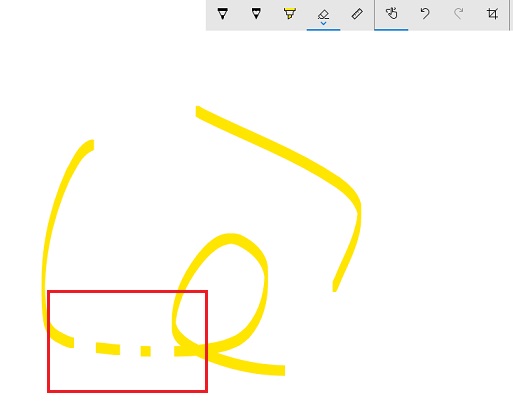Windows10でWindows Inkのスケッチパッドで消しゴムで一部を消す方法(Creators Update:バージョン1703の新機能)
※Creators Updateで、消しゴムの種類が追加された。前回までは塊で削除される使用だったが、一部分を消すことも可能になった。
1、右下のWindows Inkアイコンから、スケッチパッドを開く。
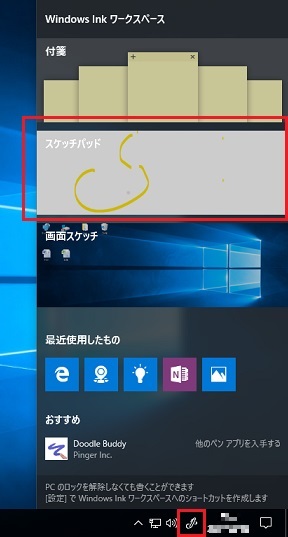
2、消しゴムを選択し、もう1度クリックすると、メニューが表示される。前回と同じように塊で消す場合は以下のように、消しゴム(ストローク)を選択すればよい。
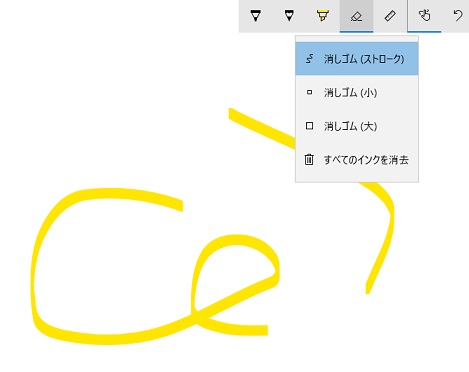
3、ストロークだと、線の塊が以下のように全部消える。
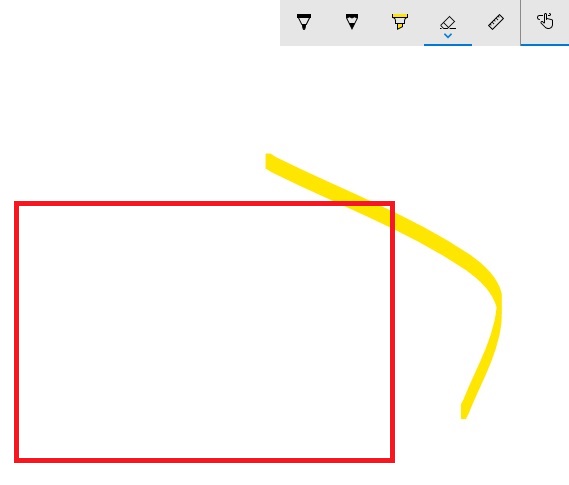
4、一部分を消したい場合は、消しゴムメニューで、消しゴム(小)か消しゴム(大)を選択すればよい。
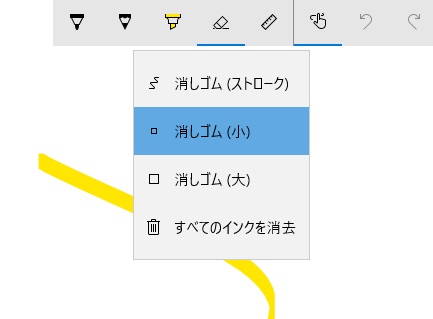
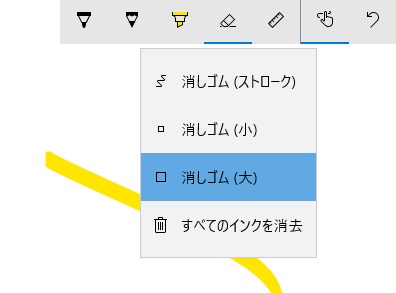
5、消しゴム(小)か消しゴム(大)を選択した場合は以下のように、線が塊でなくて、一部分だけ消すことが可能。